Se state cercando un programma per effettuare catture schermo con una marcia in più, vi proponiamo Hotshots . Utilizzabile sia su Windows che su Linux, la procedura di installazione non presenta spiacevoli sorprese come toolbar e spyware et similia. Al primo avvio noteremo la mancanza della barra dei menu, comunque sostituita egregiamente da una serie di pulsanti abbastanza intuitivi.
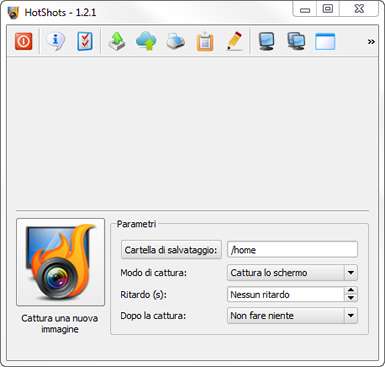
Le preferenze del programma sono raggiungibili cliccando sul secondo pulsante da sinistra, e consentono di personalizzare HotShot in maniera sicuramente approfondita. Dalla prima tab delle preferenze potremo configurare il comportamento del software all’avvio del sistema, ovvero se avviarlo al boot e nasconderlo nella systray ( Avvia nel vassoio di sistema ). La lingua di funzionamento di Hotshots viene rilevata in automatico ma, in caso di errori di rilevazione, è possibile selezionare l’italiano sempre da questa schermata.
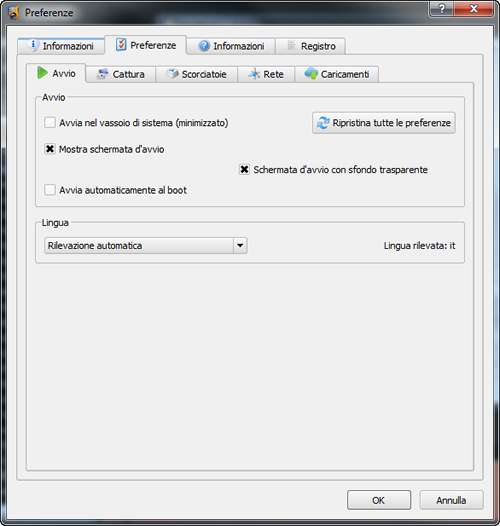
Dalla seconda tab della schermata delle preferenze è possibile intervenire sulle impostazioni che riguardano la cattura vera e propria, come ad esempio copiare l’immagine catturata negli appunti , intervenire sul nome da attribuire al file e altre impostazioni meno importanti, come la rotazione dell’immagine, l’esecuzione di un suono alla fine dell’operazione e l’aggiunta di data e ora della cattura dell’immagine al nome del file.
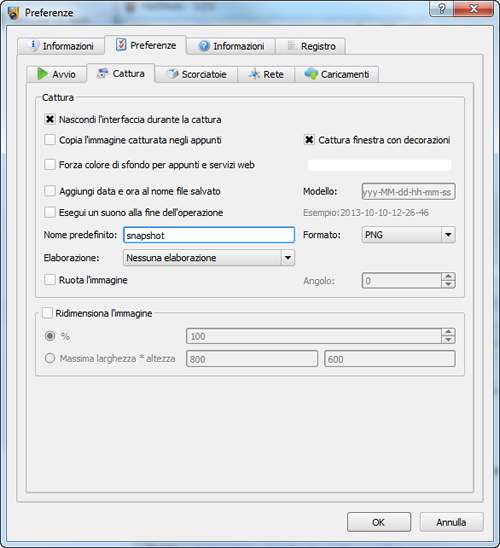
Molto importanti, per chi usa programmi di questo tipo, sono le scorciatoie da tastiera, configurabili appunto nella scheda Scorciatoie . Per personalizzare un tipo di cattura (sono presenti tutte le opzioni di cattura del programma), è sufficiente cliccare su una opzione, e quindi premere sulla tastiera il tasto cui si vuole attribuire quella specifica azione, compresa la cattura “multi monitor”. Sono supportate praticamente tutte le combinazioni di tasti, eccezion fatta per quelli “speciali” come ad esempio il tasto STAMP.
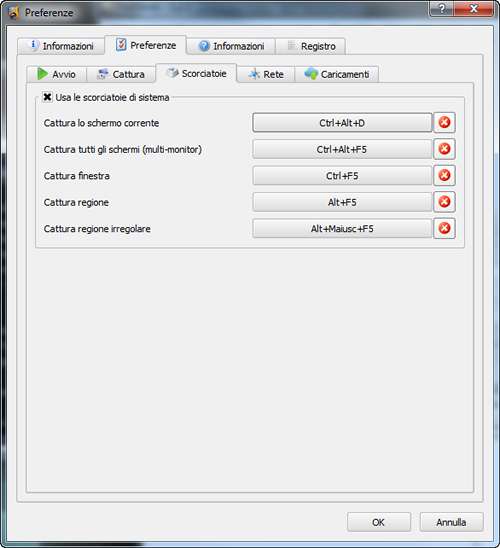
Utile anche il tab Rete che, usato congiuntamente al tab Caricamenti , permette di caricare l’immagine catturata su un server FTP oppure su alcuni dei più diffusi servizi di caricamento delle immagini, come Imageshack e un altro paio. Ad esempio, dopo aver catturato un’immagine, cliccando sulla quinta icona sulla barra degli strumenti di HotShots, verrà uploadata direttamente su Imageshack, e il programma visualizzerà il link in basso nella barra di stato, pronto per essere copiato negli appunti e per essere utilizzato. Molto comodo.
HotShots dispone inoltre di un editor, che consente di effettuare un buon numero di ritocchi. È possibile ritagliare, aggiungere testo, linee, disegni e addirittura includere una “lente d’ingrandimento” per evidenziare un particolare.
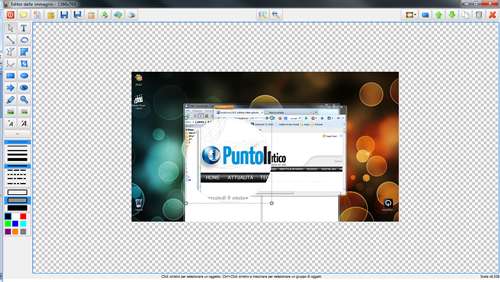
Una nota a sfavore di HotShot è che non cattura lo schermo trasformando i movimenti del mouse in video ma, si sa… Non si può avere tutto.